操作方法如下:
1、先打开命令提示符(CMD);
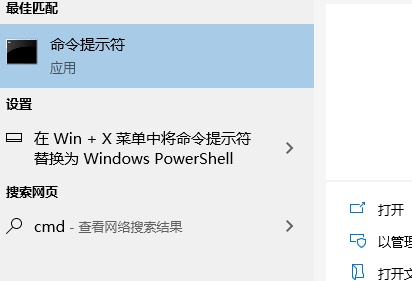
2、比如要设成系统文件属性的文件在C盘根目录下,文件名为test.exe,在命令提示符里输入下列命令:
attrib +s +h +r c:\test.exe??????? 回车就行了
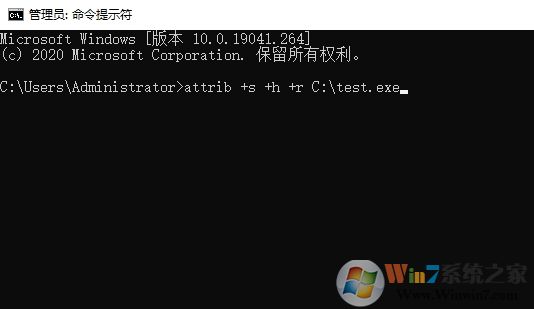
这个ATTRIB是修改文件属性的程序。
后面的参数+S代表给文件设置为系统属性,+H代表设置文件为隐藏属性,+R代表设置文件为只读属性,这样就OK了,取消他的属性命令是:attrib -s -h -r c:\1.exe
设置系统属性之后,文件就不太容易被误删除了。